Nếu bạn là chuyên gia CNTT, chắc hẳn bạn biết cách tắt chế độ hạn chế trên YouTube. Nhưng đối với những người không, đây là một hướng dẫn nhanh.
Chế độ hạn chế là một tính năng được thiết kế để lọc ra nội dung có khả năng gây khó chịu. Nó thường được sử dụng trong trường học và nơi làm việc, nơi có thể có những lo ngại về việc truy cập các video không phù hợp.
Để tắt chế độ hạn chế, bạn cần đăng nhập với tư cách quản trị viên mạng. Khi bạn đã đăng nhập, hãy truy cập trang cài đặt YouTube và nhấp vào tab 'Chế độ hạn chế'. Từ đó, bạn có thể tắt cài đặt.
Sau khi tắt chế độ hạn chế, bất kỳ ai trong mạng của bạn đều có thể truy cập tất cả nội dung của YouTube, bao gồm cả những video có thể bị coi là phản cảm. Vì vậy, nếu bạn chịu trách nhiệm quản lý mạng, thì điều quan trọng là phải biết ý nghĩa của việc tắt cài đặt này.
trình khắc phục sự cố phần cứng windows 10
YouTube là nền tảng truyền phát video tốt nhất. Nền tảng này được biết đến với việc trình bày tất cả các loại video cho người dùng và một số video bao gồm nội dung người lớn. Để lọc ra những nội dung người lớn như vậy, bạn có thể bật Chế độ hạn chế trên máy tính của bạn. Tuy nhiên, đôi khi người dùng không thể quay lại chế độ bình thường và gặp lỗi Chế độ hạn chế do quản trị viên mạng của bạn bật . Nếu bạn đang gặp sự cố trên máy tính của mình, vui lòng đọc bài viết này để biết giải pháp.

Nếu máy chủ tại nơi làm việc hoặc tổ chức quản lý hệ thống của bạn, thì chính sách thông thường của họ sẽ là ngăn nhân viên của họ xem nội dung người lớn. Nếu là của bạn quản trị mạng áp đặt chính sách này trên hệ thống của bạn, bạn sẽ không thể thay đổi nó. Tuy nhiên, nếu bạn gặp lỗi trên máy tính ở nhà, hãy đọc bài viết này để tìm giải pháp. Ngoài ra, các ứng dụng của bên thứ ba trên hệ thống và tiện ích mở rộng trên trình duyệt của bạn cũng có thể gây ra sự cố.
Làm cách nào để tắt chế độ hạn chế trong quản trị mạng YouTube?
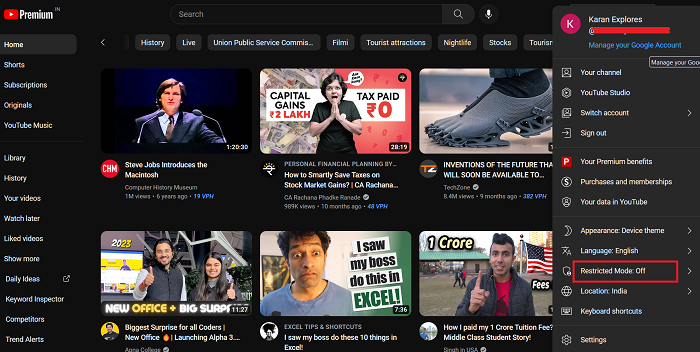
Chế độ hạn chế trên YouTube tương đương với chế độ an toàn trên công cụ tìm kiếm. Quy trình bật hoặc tắt chế độ hạn chế như sau.
- Mở YouTube và đảm bảo rằng bạn đã đăng nhập vào tài khoản của mình.
- Nhấp vào biểu tượng hồ sơ của bạn.
- Chọn Chế độ hạn chế từ menu.
- Bạn sẽ thấy một công tắc để kích hoạt Chế độ hạn chế. Công tắc có thể được sử dụng để bật hoặc tắt chế độ hạn chế.
Sửa chữa Chế độ hạn chế được bật do lỗi quản trị viên mạng YouTube
Để giải quyết vấn đề này, hãy thử các giải pháp sau theo thứ tự:
- Mở trình duyệt ở chế độ an toàn và tắt các tiện ích bổ sung có vấn đề.
- Tắt ứng dụng kiểm soát của phụ huynh
- Vô hiệu hóa phần mềm chống vi-rút và tường lửa
- Xóa kiểm soát của phụ huynh khỏi bộ định tuyến của bạn
- Xóa bộ nhớ cache và cookie trong trình duyệt của bạn
1] Mở trình duyệt ở chế độ an toàn và tắt các tiện ích bổ sung có vấn đề.
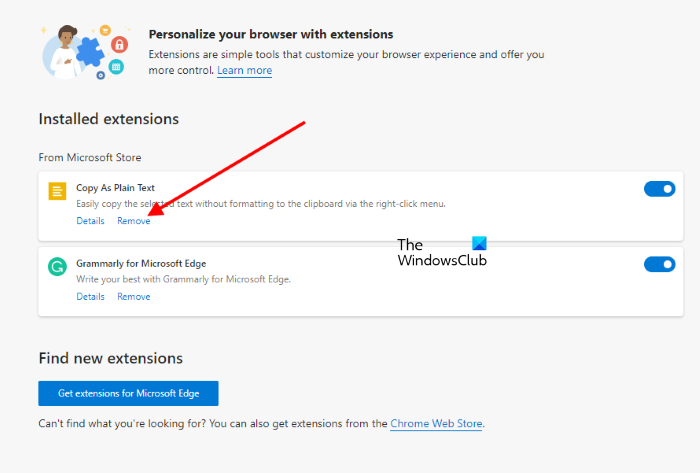
certmgr msc
Một số tiện ích bổ sung và tiện ích mở rộng trong trình duyệt của bạn có thể gây ra lỗi trong cuộc thảo luận. Để loại bỏ nguyên nhân này, bạn có thể mở trình duyệt của mình ở chế độ an toàn. TRONG Chế độ an toàn , tiện ích bổ sung và tiện ích mở rộng liên quan đến trình duyệt bị tắt.
Nếu sự cố được giải quyết bằng cách sử dụng YouTube trong trình duyệt của bạn ở Chế độ an toàn , thì bạn có thể cân nhắc tắt các tiện ích mở rộng có vấn đề trong trình duyệt của mình.
2] Vô hiệu hóa các ứng dụng kiểm soát của phụ huynh
Các ứng dụng kiểm soát của phụ huynh bên thứ ba sẽ đặt các chính sách trên hệ thống của bạn để hạn chế nội dung người lớn khi duyệt web. Trong trường hợp này, bạn có thể biến TẮT kiểm soát của phụ huynh cho các trình duyệt trong các ứng dụng này. Nếu cách đó không hiệu quả, hãy thử gỡ cài đặt các ứng dụng đó để tìm hiểu lý do.
3] Vô hiệu hóa Antivirus và Tường lửa
Bảo mật Windows và các sản phẩm phần mềm chống vi-rút của bên thứ ba có thể là vấn đề cần thảo luận. Điều này đặc biệt đúng đối với nhiều sản phẩm chống vi-rút của bên thứ ba có thêm kiểm soát của phụ huynh. Vô hiệu hóa chúng tạm thời và xem nếu điều đó giúp. Bạn cũng có thể tạm thời tắt bảo mật Windows và Tường lửa của Bộ bảo vệ Windows.
4] Xóa kiểm soát của phụ huynh khỏi bộ định tuyến của bạn.
Nếu bạn đã xóa kiểm soát của phụ huynh khỏi hệ thống và trình duyệt của mình mà sự cố vẫn tiếp diễn, thì thay vào đó, có thể cài đặt kiểm soát của phụ huynh trên bộ định tuyến. Để xóa các điều khiển này, bạn phải đăng nhập vào GUI của bộ định tuyến. Liên hệ với nhà sản xuất bộ định tuyến của bạn để được hỗ trợ.
dịch vụ phụ thuộc không khởi động được windows 10
5] Xóa bộ nhớ cache và cookie trong trình duyệt của bạn.
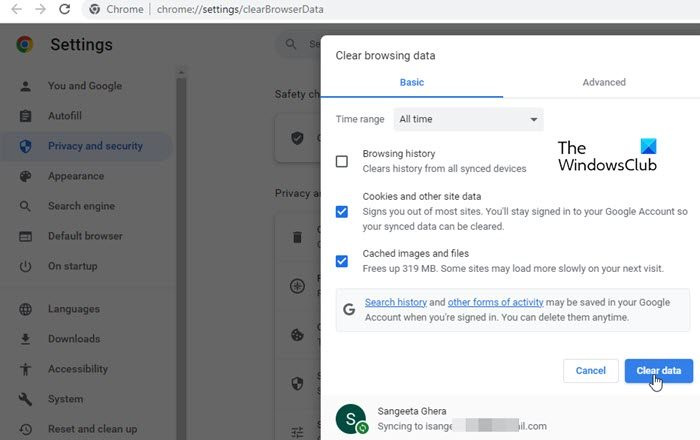
Bộ nhớ cache và cookie lưu trữ dữ liệu trên hệ thống của bạn. Nếu bạn đã bao gồm Chế độ hạn chế trên hệ thống của bạn trong quá khứ và quên xóa nó, điều đó có nghĩa là bộ đệm đã viết hướng dẫn. Nếu bạn không thể xoay chuyển tình thế TẮT , sau đó thử xóa bộ nhớ cache và cookie trong trình duyệt của bạn.
Khi điều này được thực hiện, hãy khởi động lại hệ thống của bạn và thử thay đổi lại cài đặt.
Hãy cho chúng tôi biết trong phần bình luận nếu điều này có ích.
Tại sao những thay đổi về Chế độ an toàn của YouTube không áp dụng cho các trình duyệt và thiết bị khác?
Các thay đổi được thực hiện đối với chế độ hạn chế trên YouTube là dành riêng cho trình duyệt chứ không dành riêng cho tài khoản. Điều này có nghĩa là nếu bạn sử dụng cùng một tài khoản trên một trình duyệt hoặc hệ thống khác thì các thay đổi sẽ không được sao chép ở đó. Ngoài ra, nếu bạn thay đổi tài khoản của mình trong cùng một trình duyệt, thì chế độ hạn chế cũng sẽ không được sao chép trong trường hợp đó.
Tại sao tôi vẫn thấy nội dung người lớn trên YouTube sau khi sử dụng chế độ hạn chế?
YouTube tuyên bố rằng chế độ hạn chế không hoàn hảo. Mặc dù Tìm kiếm an toàn của Google khá hiệu quả, nhưng chế độ hạn chế của YouTube có thể dễ dàng bỏ qua các cảnh người lớn bên trong các video có tiêu đề và hình thu nhỏ chân thực. Nếu người xem không báo cáo những video như vậy, YouTube có thể dễ dàng không gắn cờ những video đó. Bạn có thể báo cáo những video này.















